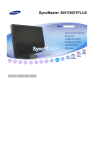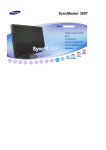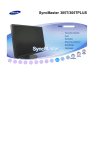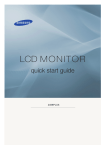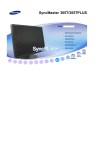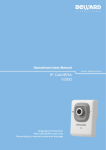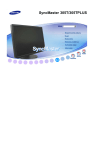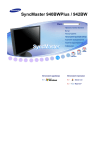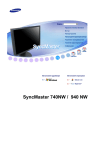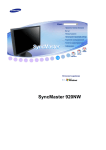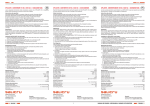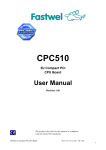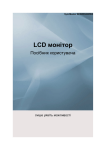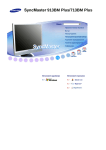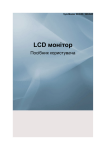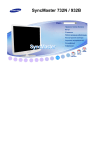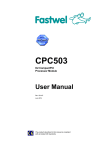Download Samsung 305T+ Керівництво користувача
Transcript
SyncMaster 305T/305TPLUS
Символи
Нехтування інструкціями, які позначені даним символом, може призвести до
отримання травми та пошкодження устаткування.
Заборонено
Важливо прочитати та завжди пам'ятати
Не розбирати
Від'єднайте пристрій від мережі
Не торкайтесь
Заземліть, щоб уникнути ураження електричним струмом
Живлення
Якщо комп'ютер тривалий час не використовується, увімкніть на комп'ютері
режим керування енергоспоживанням дисплея.
Якщо використовується екранна заставка, встановіть її в активний режим.
Зображення подані тут лише для пояснення і не стосуються усіх випадків (чи країн).
Не використовуйте пошкоджену або погано закріплену штепсельну
вилку.
z
Це може призвести до ураження електричним струмом або пожежі.
Виймаючи вилку, не тримайтесь за кабель. Не торкайтеся вилки
мокрими руками.
z
Це може призвести до ураження електричним струмом або пожежі.
Використовуйте лише належним чином заземлену штепсельну
вилку та розетку.
z
Неправильне заземлення може призвести до ураження
електричним струмом або пошкодження пристрою. (Лише
обладнання класу l .)
Надійно та до кінця вставляйте вилку в розетку.
z
Погане з'єднання може стати причиною виникнення пожежі.
Не згинайте надміру вилку та кабель, а також не кладіть на них важкі
предмети, які можуть спричинити пошкодження кабелю.
z
Це може призвести до ураження електричним струмом або пожежі.
Не підключайте занадто багато подовжувачів або вилок до однієї
розетки.
z
Це може стати причинию пожежі.
Під час роботи з монітором не від’єднуйте шнур живлення.
z
Від’єднання шнура може спричинити стрибок напруги і призвести до
пошкодження монітора.
Не використовуйте шнур живлення, якщо штепсель або роз’єм
запилені.
z
z
Якщо штепсель або роз’єм шнура живлення запилені, ретельно
почистіть їх сухою ганчіркою.
Використання шнура живлення із запиленим роз’ємом або
штепселем може призвести до ураження електричним струмом або
пожежі.
Щоб від’єднати пристрій від мережі, слід вийняти штепсель із
розетки, тому доступ до розетки повинен бути вільним.
z
Це може призвести до ураження електричним струмом або пожежі.
Встановлення
Обов’язково зверніться до уповноваженого Центру обслуговування, якщо
монітор потрібно встановити у місцях з високою концентрацією пилу, дуже
високою або дуже низькою температурою чи високою вологістю, в місцях,
де працюють із хімічними реактивами або в місцях із цілодобовим режимом
експлуатації обладнання, наприклад, в аеропортах, на вокзалах і т.п.
Нехтування цією вимогою може призвести до значних ушкоджень монітора.
Встановіть монітор у місці з низькою вологістю та незначною
концентрацією пилу.
z
Нехтування цією вимогою може призвести до ураження
електричним струмом або загоряння всередині монітора.
Пересуваючи монітор, будьте обережні, щоб він не впав.
z
Це може призвести до ушкодження виробу або травмування
користувача.
Встановлюючи монітор на стенд або поличку, слідкуйте, щоб краї
підставки монітора не виступали за межі стенду або полички.
z
Падіння монітора може стати причиною його пошкодження або
травмування користувача.
Не ставте виріб на нестійку поверхню або поверхню невеликої
площі.
z
Ставте виріб на рівну, стійку поверхню, в іншому випадку він може
впасти та призвести до травмування людей, що можуть знаходитись
поблизу, зокрема, дітей.
Не ставте монітор на підлогу.
z
В такому випадку хтось може об нього спіткнутись, особливо діти.
ДЛЯ ЗАПОБІГАННЯ ПОЖЕЖІ ЗАВЖДИ ТРИМАЙТЕ СВІЧКИ ТА ІНШІ
ДЖЕРЕЛА ВІДКРИТОГО ПОЛУМ’Я ПОДАЛІ ВІД ВИРОБУ.
z
Це може стати причиною пожежі.
Не встановлюйте обігрівачі поблизу кабелю живлення.
z
Розплавлена ізоляція кабелю може призвести до ураження
електричним струмом або стати причиною пожежі.
Не встановлюйте виріб у місцях з поганою вентиляцією, наприклад
на книжкових полицях, в шафі і т.п.
z
Навіть незначне підвищення температури всередині виробу може
стати причиною пожежі.
Обережно ставте монітор.
z
Нехтування цією вимогою може призвести до пошкодження
монітора.
Не кладіть монітор екраном донизу.
z
Можна пошкодити TFT-РК екран.
Настінний кронштейн повинен встановлювати кваліфікований
спеціаліст.
z
z
Встановлення кронштейну некваліфікованим спеціалістом може
призвести до отримання травми.
Використовуйте лише кронштейн для кріплення, зазначений у
посібнику користувача.
Встановлюючи виріб, забезпечте проміжок між виробом та стіною
(більше 10 см (4 дюймів)) для належної вентиляції.
z
Внаслідок недостатньої вентиляції можливе підвищення
температури всередині виробу, що призведе до скорочення терміну
експлуатації його складових частин та погіршення робочих
характеристик.
Зберігайте пластиковий пакет (сумку) в місцях, недосяжних для
дітей.
z
Не дозволяйте дітям бавитися пластиковим пакетом (сумкою), в
іншому випадку це може призвести до задушення.
Чищення
Для чищення корпуса монітора або TFT-РК екрана використовуйте вологу,
м'яку ганчірку.
Не розпилюйте воду або миючий засіб безпосередньо на монітор.
z
Це може призвести до пошкодження екрана, ураження електричним
струмом або пожежі.
Використовуйте лише рекомендований миючий засіб та м'яку
ганчірку.
Якщо штепсель між вилкою та контактами забруднився, ретельно
почистіть його сухою ганчіркою.
z
Забруднений штепсель може призвести до ураження електричним
струмом або пожежі.
Перед тим, як чистити пристрій, не забудьте від'єднати його від
мережі.
z
Нехтування цією вимогою може призвести до ураження
електричним струмом або пожежі.
Від'єднайте кабель живлення від мережі та витріть пристрій м'якою,
сухою ганчіркою.
z
Не використовуйте хімічні речовини, наприклад віск, бензин, спирт,
розчинники, інсектициди, освіжувач повітря, мастило або миючі
засоби.
Один раз на рік звертайтесь у Центр обслуговування або Центр
підтримки клієнтів для чищення внутрішніх деталей пристрою.
z
Внутрішні деталі пристрою повинні бути чистими. Пил, який
накопичувався всередині пристрою протягом тривалого часу, може
стати причиною збоїв в роботі пристрою або пожежі.
Додатково
Не знімайте кришки (або задньої панелі).
z
z
Це може призвести до ураження електричним струмом або пожежі.
В разі необхідності зверніться до кваліфікованого спеціаліста.
Якщо пристрій не працює належним чином – зокрема, якщо він
видає будь-які незвичні звуки або запахи – негайно від'єднайте його
від електромережі тазвертніться до уповноваженого торгового
представника або в Центр обслуговування.
z
В іншому випадку існує небезпека ураження електричним струмом
або пожежі.
Встановлюйте пристрій так, щоб уникнути його контакту з маслом,
димом та високою вологістю; не встановлюйте пристрій всередині
транспортного засобу.
z
z
Це може стати причиною збоїв в роботі пристрою, призвести до
ураження електричним струмом або стати причиною пожежі.
Особливо уникайте використання пристрою біля води або надворі,
щоб на нього не потрапила вода або сніг.
Якщо монітор впав або пошкоджено корпус монітора, вимкніть
живлення монітора та від'єднайте монітор від мережі. Після цьго
зверніться в Центр обслуговування.
z
В іншому випаду, це може призвести до збоїв в роботі монітора,
ураження електричним струмом або стати причиною пожежі.
Під час шторму або грози, а також якщо монітор не
використовується тривалий час, від'єднуйте його від мережі.
z
Нехтування цією вимогою може призвести до ураження
електричним струмом або стати причиною пожежі.
Не пересувайте монітор, тягнучи його за кабель живлення або за
кабель передачі сигналу.
z
Існує небезпека пошкодження пристрою; крім того, пошкодження
кабелю може призвести до ураження електричним струмом або
стати причиною пожежі.
Не пересувайте монітор вправо або вліво, тягнучи його за кабель
живлення або за кабель передачі сигналу.
z
Існує небезпека пошкодження пристрою; крім того, пошкодження
кабелю може призвести до ураження електричним струмом або
стати причиною пожежі.
Не перекривайте вентиляційні отвори на корпусі монітора.
z
Погана вентиляція може стати причиною пошкодження пристрою
або пожежі.
Не ставте ємності з водою, хімічні речовини або невеликі металеві
предмети на монітор.
z
Це може стати причиною збоїв в роботі пристрою, призвести до
z
ураження електричним струмом або стати причиною пожежі.
У разі потрапляння сторонніх предметів всередину монітора,
від'єднайте його від мережі і зверніться в Центр обслуговування.
Уникайте контакту виробу з легкозаймистими розпилювачами або
речовинами.
z
Це може стати причиною вибуху або пожежі.
В жодному разі не вставляйте металеві предмети в отвори
пристрою.
z
Це може призвести до ураження електричним струмом, пожежі або
травми користувача.
Не втавляйте металеві предмети, наприклад палички, дроти або
гвинти, а також легкозаймисті предмети, наприклад папір та сірники
у вентиляційні отвори, роз'єм для навушників чи аудіо/відео
роз'єми.
z
Це може призвести до ураження електричним струмом або пожежі.
Якщо всередину пристрою потрапить стороння речовина або вода,
вимкніть його, від'єднайте від мережі та зверніться у Центр
обслуговування.
Якщо протягом тривалого часу переглядати нерухоме зображення,
на екрані може з'явитись залишкове зображення або зображення
буде розмитим.
z
Якщо монітор тривалий час не використовується, встановіть режим
енергозбереження або рухому екранну заставку.
Налаштуйте розподільчу здатність та частоту відповідно до моделі.
z
Неправильна розподільча здатність може стати причиною
погіршення якості зображення.
75 см (30 дюймів по діагоналі) - 2560 x 1600
Тривалий перегляд зображення на близькій відстані від монітора
може призвести до погіршення зору.
Щоб зменшити навантаження на зір, робіть 5-хвилинні перерви
кожну годину використання монітора.
Не ставте виріб на нестійку, нерівну поверхню або у місці, яке може
зазнавати вібрацій.
z
Падіння монітора може стати причиною його пошкодження або
травмування користувача. Використання виробу у місці, яке може
зазнавати вібрацій, зменшує термін експлуатації виробу, а також
може стати причиною пожежі.
Перед тим, як пересувати монітор, вимкніть його та від'єднайте від
мережі.
Перед тим, як пересувати монітор, від'єднайте усі кабелі, включно з
кабелем антени та кабелями, які підключені до інших пристроїв.
z
Нехтування цією порадою може призвести до пошкодження кабелів,
що може стати причиною пожежі або ураження електричним
струмом.
Щоб переставити виріб, потрібно двоє або більше осіб.
z
Падіння виробу може призвести до порушень у його роботі або
травмування користувача.
Розташуйте виріб в місцях, недосяжних для дітей, оскільки вони
можуть тягнутися до нього і пошкодити.
z
Падіння виробу може стати причиною травми або навіть смерті.
Якщо пристрій не використовується тривалий час, від'єднайте його
від мережі.
z
В іншому випадку, це може призвести до виділення тепла внаслідок
накопичення бруду, або пошкодження ізоляції, що в свою чергу
може призвести до ураження електричним струмом або пожежі.
Не ставте улюблені предмети дітей (або будь-які інші предмети, які
можуть зацікавити дітей) на виріб.
z
Діти можуть спробувати залізти на виріб, щоб зняти предмет, який їх
зацікавив. Як наслідок, виріб може впасти і призвести до травми або
навіть смерті.
Піднімаючи чи переносячи монітор, не перевертайте його догори
ногами, тримаючи лише за підставку.
z
Він може впасти та зазнати пошкоджень або призвести до
травмування користувача.
Правильне положення за столом під час користування монітором
Намагайтеся зберігати правильне положення за столом під
час роботи за монітором.
z
z
z
Тримайте спину рівно.
Відстань від очей до монітора повинна бути близько 45 – 50
см. Дивіться на екран трохи зверху; розташуйте монітор
просто перед собою.
Нахиліть монітор на 10 – 20 градусів догори. Відрегулюйте
висоту монітора так, щоб верхній край монітора був трохи
z
z
z
z
нижче рівня очей.
Відрегулюйте кут нахилу монітора так, щоб світло не
відбивалось на екрані.
Покладіть руки на стіл так, щоби передпліччя були
розташовані перпендикулярно до тулуба. Кисті рук повинні
рівно продовжувати лінію передпліччя.
Кут згину ліктів повинен становити 90 градусів.
Кут згину колін повинен бути більше 90 градусів. Ступні
повинні торкатися підлоги. Розташуйте руки так, щоб вони
були нижче рівня серця.
Перевірте наявність усіх перелічених елементів, які постачаються з монітором.
Якщо якогось із елементів бракує, зверніться до продавця.
У місцевого торгового представника також можна придбати елементи додаткової
комплектації.
Розпакування
Посібник
Короткий посібник із
встановлення
Кабель
Гарантійний талон
(Наявний не в усіх
регіонах)
Посібник користувача
DVI-кабель (додаткова
комплектація)
Кабель живлення
продається окремо
USB-кабель
(кабель типу A-B)
Передня панель
1.
Кнопка
налаштування
яскравості [ ]
Натисніть кнопку, щоб налаштувати яскравість.
▼ : Зображення на екрані стає надто темним.
▲ : Зображення на екрані стає надто яскравим.
2.
Кнопка живлення [
]/
Індикатор
живлення
Використовується для ввімкнення/вимкнення монітора. /
Індикатор світиться синім кольором під час нормальної роботи
монітора і блимає під час налаштування параметрів.
Див. розділ Режим енергозбереження для подальшої інформації щодо функцій даного
режиму. Задля збереження електроенергії вимикайте монітор, коли він не
використовується чи залишається без нагляду протягом тривалого часу.
Задня панель
(Конфігурація роз'ємів на задній панелі монітора відрізняється залежно від моделі
виробу.)
1.
DOWN :
За допомогою USB-кабелю під'єднайте вихід
монітора USB до зовнішнього USB-пристрою.
z
z
DOWN
Щоби використовувати роз'єм
DOWN
(вихід), необхідно під'єднати роз'єм
UP
(Cap Upstream ) vao may tinh.
Для під'єднання входу
UP до роз'єму
USB комп'ютера використовуйте лише
USB-кабель, який додається в комплекті
до монітора.
2.
UP :
За допомогою USB-кабелю під'єднайте вхід
монітора до роз'єму USB комп'ютера.
UP
DVI IN
Під'єднайте кабель DVI до входу DVI на задній панелі
монітора.
z
z
Завдяки кабелю DVI-D (двоканальний) Ви
отримаєте вдвічі вищу швидкість та
значно кращу якість сигналу, ніж із
кабелем DVI-D (одноканальний).
Радимо використовувати кабель DVI-D
(двоканальний) для покращення якості
зображення та збільшення швидкості
передачі даних.
1. ON [ | ] / OFF [O]
Кнопка використовується для увімкнення та вимкнення
монітора.
2. POWER
Під’єднайте кабель живлення до входу POWER на задній
панелі монітора.
Замок "Кенсінгтон"
Замок “Кенсінгтон” – це пристрій для фізичного закріплення
пристроїв під час використання у громадському місці. (Цей
пристрій продається окремо).
Щоб отримати інформацію про використання
захисного пристрою, зверніться за місцем його
придбання.
Фіксатор підставки
Щоб підняти чи опустити монітор, зніміть фіксатор.
Детальнішу інформацію щодо під'єднання кабелів див. у розділі Підключення
монітора.
Підключення монітора
1.
Під’єднайте кабель живлення до входу живлення на задній панелі монітора.
Увімкніть кабель живлення монітора у найближчу розетку.
2.
У разі підключення до відеокарти через роз'єм DVI (цифровий).
Під'єднайте кабель DVI до входу DVI на задній панелі монітора.
[ DVI IN ]
Увімкніть комп'ютер та монітор. Якщо на моніторі з'явиться зображення - це означатиме,
що встановлення завершено.
Підключення USB-пристроїв
USB-пристрої, такі як мишку, клавіатуру, флеш-пам'ять або зовнішній жорсткий
диск, можна використовувати, підключивши їх до роз'єму
DOWN монітора
замість USB-порта комп'ютера.
Порт
USB монітора підтримує інтерфейс High-Speed Certified USB 2,0.
Висока швидкість
Повна швидкість
Низька швидкість
Швидкість передачі даних
480 Мбіт/с
12 Мбіт/с
1,5 Мбіт/с
Споживання енергії
2,5 Вт
(макс., кожен порт)
2,5 Вт
(макс., кожен порт)
2,5 Вт
(макс., кожен порт)
За допомогою USB-кабелю під'єднайте вхід
комп'ютера.
Щоби використовувати роз'єм
(вхідний) до комп'ютера.
UP монітора до роз'єму USB
DOWN, необхідно під'єднати роз'єм UP
Для під'єднання входу
UP до порту USB комп'ютера використовуйте лише
USB-кабель, який постачається в комплекті з монітором.
За допомогою USB-кабелю під'єднайте вихід
пристрою.
DOWN монітора до зовнішнього USB-
Використовуйте пристрої так же, як і в разі підключення до комп'ютера.
z
z
z
z
Можна підключити та використовувати мишку і клавіатуру.
Можна відтворити файл із мультимедійного пристрою.
(Приклади мультимедійних пристроїв: MP3-програвач, цифровий фотоапарат і т.п.)
На пристроях зберігання даних можна працювати з файлами, переносити їх, копіювати
та стирати.
(Приклади пристроїв зберігання даних: зовнішня пам'ять, карта флеш-пам'яті, пристрій
зчитування карт пам'яті, MP3-програвач з жорстким диском і т.п.)
Можна також використовувати й інші USB-пристрої, які можуть бути підключені до
комп'ютера.
z
z
z
z
Для під'єднання пристрою до порту
DOWN монітора, використовуйте
відповідний кабель.
(Для отримання інформації про придбання кабелю та зовнішніх
пристроїв звертайтеся в центри обслуговування відповідних виробів).
Компанія не несе відповідальності за проблеми та пошкодження
зовнішніх пристроїв, які виникають внаслідок використання
невідповідного кабелю.
Деякі вироби не відповідають стандарту USB, що може стати причиною
збоїв в роботі пристрою.
Якщо в роботі пристрою спостерігаються збої навіть коли він
підключений до комп'ютера, зверніться у центр обслуговування
пристрою/комп'ютера.
Використання підставки
Рухома підставка
A.Фіксатор підставки
Поворотна підставка
За допомогою поворотної підставки ( ),можна повертати монітор в горизонтальній
площині під кутом 90° Основа підставки має гумове покриття для запобігання
ковзанню монітора по столу.
Кут нахилу
Для зручності в роботі можна відрегулювати кут нахилу екрана від 3° вперед до 25°
назад, за допомогою шарніра ( ).
Прикріплення підставки
Монітор підтримує пластину для кріплення 200 мм x 100 мм / 100 мм x 100 мм, яка відповідає
стандарту VESA.
A. Монітор
B. Пластина для кріплення (продається окремо)
1. Вимкніть монітор та від'єднайте кабель живлення.
2. Покладіть РК монітор екраном донизу на пласку поверхню, попередньо підклавши
подушечку для захисту екрана.
3. Викрутіть чотири гвинти і від'єднайте підставку від РК монітора.
4. Прилаштуйте пластину для кріплення (продається окремо) таким чином, щоб отвори на
ній співпадали з отворами для кріплення на задній кришці монітора, і закріпіть її
чотирма гвинтами, що постачаються з рукоподібним кронштейном, настінним
кронштейном чи іншими підставками.
z
z
z
Не використовуйте гвинти довші стандартного розміру, оскільки вони можуть
пошкодити внутрішні частини монітора.
Для настінного кріплення, що не відповідає стандартним технічним
характеристикам гвинтів VESA, довжина гвинтів може відрізнятися, залежно від їх
технічних характеристик.
Не використовуйте гвинти, які не відповідають стандартним технічним
характеристикам гвинтів VESA.
z
z
z
z
Не вкручуйте гвинти надто сильно, оскільки це може призвести до пошкодження
або до падіння виробу, що в свою чергу може призвести до травмування
користувача.
Компанія Samsung не несе відповідальності за такі випадки.
Компанія Samsung не несе відповідальності за пошкодження чи травмування
користувача у разі використання настінного кріплення, іншого, ніж VESA, чи
неавторизованого настінного кріплення, або якщо користувач не дотримувався
інструкцій зі встановлення виробу.
Для того, щоб закріпити монітор на стіні, необхідно придбати комплект настінного
кріплення, який дає змогу закріпити монітор на відстані не менше 10 см від стіни.
Для отримання детальнішої інформації зверніться у найближчий Центр
обслуговування Samsung. Компанія Samsung Electronics не несе відповідальності
за пошкодження внаслідок використання іншої підставки, ніж зазначено у
посібнику.
Використовуйте настінне кріплення відповідно до міжнародних стандартів.
Контрольний список
Перед тим, як звернутися у центр обслуговування, прочитайте подану нижче
інформацію і перевірте, чи можливо самостійно вирішити проблему. Якщо ж допомога
Вам все-таки потрібна, телефонуйте за номером, вказаним у інформаційному розділі,
або зверніться до торгового представника.
Несправність
Відсутнє зображення
на екрані. Я не можу
ввімкнути монітор.
Контрольний список
Способи вирішення
Чи належним чином
під'єднано кабель
живлення?
Перевірте під'єднання кабелю
живлення і переконайтеся, що
розетка, до якої він підключений,
робоча.
Якщо живлення
увімкнено,
перезавантажте
комп'ютер; повинен
з'явитися початковий
екран (екран входу в
систему).
Коли з'явиться початковий екран
(екран входу в систему),
завантажте комп'ютер у
відповідному режимі ("безпечний
режим" для Windows
ME/XP/2000), а після цього змініть
частоту відеокарти.
(Див. розділ Попередньо
встановлені режими синхронізації)
Примітка: Якщо початковий екран
(екран входу в систему) не
з'явився, зверніться у Центр
обслуговування або до місцевого
торгового представника.
На екрані
відображаються дивні
кольори або лише
чорно-біле
зображення.
Відсутнє зображення на
екрані.
Чи миготить індикатор
живлення з інтервалом
в 1 секунду?
Монітор перебуває в режимі
енергозбереження.
На екрані
відображається лише
один колір, так, ніби Ви
дивитесь крізь
целофанову плівку?
Перевірте з'єднання кабелю
передачі сигналу. Перевірте, чи
відеокарта повністю вставлена у
гніздо.
Дивні кольори
з'явились після запуску
програми чи через
Перезавантажте комп'ютер.
Щоб активувати монітор та
відновити зображення на екрані,
натисніть будь-яку клавішу на
клавіатурі.
несумісність програм?
Перевірте, чи
відеокарта
налаштована
належним чином.
Щоб належним чином
налаштувати відео карту, див.
посібник для відеокарти.
Зображення не
сфокусоване або його
неможливо
відрегулювати за
допомогою екранного
меню.
Ви змінювали
розподільчу здатність
чи частоту монітора?
Відрегулюйте розподільчу
здатність та частоту відеокарти.
(Див. розділ Попередньо
встановлені режими
синхронізації).
Індикатор миготить,
але зображення на
екрані відсутнє.
Перевірте
Для належного налаштування
налаштування частоти
частоти див. посібник для
в меню "Display Timing". відеокарти та розділ Попередньо
встановлені режими синхронізації.
(Максимальна частота і
розподільча здатність можуть
відрізнятися залежно від виробу).
На екрані
відображаються лише
16 кольорів.
Кольори на екрані
змінилися після зміни
відеокарти.
Я не можу встановити
на моніторі розподільчу
здатність 2560х1600.
Перевірте, чи
належним чином
налаштовані кольори
Windows?
Windows ME/2000/XP:
Налаштуйте кольори належним
чином, вибравши "Control
Panel" (Панель керування) →
"Display" (Дисплей) →
"Settings" (Параметри).
Перевірте, чи
відеокарта
налаштована
належним чином.
Щоб належним чином
налаштувати відео карту, див.
посібник для відеокарти.
Чи підтримує
відеокарта Вашого
комп’ютера режим
2560х1600?
Якщо відеокарта Вашого комп’ютера не
підтримує режим 2560х1600, то
розподільча здатність монітора буде
обмежена до 1280х800.
Щоб мати змогу використовувати режим
2560х1600, потрібно встановити
відеокарту, яка підтримує таку
розподільчу здатність.
У разі виникнення проблем з монітором перевірте наступне.
1. Перевірте, чи належним чином під'єднано кабель живлення та відео кабелі до комп'ютера.
2. Перевірте, чи під час завантаження комп'ютер не подає більше трьох звукових сигналів.
(У такому випадку, зверніться у центр післяпродажного обслуговування для ремонту
материнської плати).
3. У разі встановлення нової відеокарти або після монтажу комп'ютера перевірте, чи
встановлено драйвер (відео) адаптера.
4. Перевірте, чи для частоти оновлення кадру вибрано значення в межах 60Гц +/- 2Гц.
(Використовуючи максимальне значення розподільчої здатності, не встановлюйте частоту
вище 60 Гц).
5. У разі виникнення проблем під час встановлення драйвера (відео) адаптера, завантажте
комп'ютер у безпечному режимі, видаліть адаптер дисплея, вибравши "Control
Panel" (Панель керування) → "System" (Система) → "Device Administrator" (Диспетчер
пристроїв); перезавантажте комп'ютер та ще раз встановіть драйвер (відео) адаптера.
Якщо такі проблеми повторюватимуться, зверніться в уповноважений центр
обслуговування.
Запитання та відповіді
Запитання
Як змінити частоту?
Відповідь
Для зміни частоти необхідно налаштувати параметри
відеокарти.
Зауважте, що не всі відеокарти підтримуються; це залежить
від версії драйвера, який використовується. (Детальнішу
інформацію див. у посібнику для відеокарти або комп'ютера).
Як налаштувати розподільчу
здатність?
Windows ME/XP/2000: Встановіть розподільчу здатність,
вибравши "Control Panel" (Панель керування) →
"Display" (Дисплей) → "Settings" (Параметри).
* Детальнішу інформацію можна отримати у виробника
відеокарти.
Як встановити функцію
енергозбереження?
Windows ME/XP/2000: Встановіть відповідну функцію в режимі
налаштування BIOS комп'ютера або налаштуйте екранну
заставку. (Див. посібник для ОС Windows/комп'ютера).
Як почистити корпус/РК
панель монітора?
Від'єднайте кабель живлення і протріть монітор м'якою
ганчіркою, змоченою в розчині миючого засобу або звичайній
воді.
Ретельно витріть залишки миючого засобу з монітора, та
будьте обережні, щоб не подряпати корпус. Уникайте
потрапляння води всередину монітора.
Загальна інформація
Загальна інформація
Модель
SyncMaster 305T/305TPLUS
РК панель
Розмір
75 см (30 дюймів) по діагоналі
Область зображення
641,28 мм (Г) x 400,8 мм (В)
Крок піксела
0,2505 мм (Г) x 0,2505 мм (В)
Синхронізація
Горизонтальна
49,3 кГц, 98,7 кГц +/- 2 кГц
Вертикальна
60 Гц +/- 2 Гц
Кольори зображення
8 біт кольорів (16,7 млн.)
Розподільча здатність
Оптимальна розподільча
здатність
2560 x 1600@60 Hz ,1280 x 800@60 Hz
Максимальна розподільча
здатність
2560 x 1600@60 Hz ,1280 x 800@60 Hz
Вхідний сигнал, за умови навантаження
Цифровий RGB сумісний з DVI
0,7 Vp-p ± 5 %
TMDS (Transition Minimized Differential Signaling – передача з мінімізацією диференційних
сигналів)
Максимальна частота піксельної синхронізації
268,5 МГц
Джерело живлення
З мінний струм 100 – 240 В, (+/- 10 %), 50 / 60 Гц ± 3 Гц
Signal Cable
Кабель DVI-D/DVI-D (двоканальний), окремий
Розміри (ШхВхГ)/Вага
690,2 x 449,6 x 83,0 мм / 27,1 x 17,7 x 3,2 дюймів (Після встановлення підставки)
690,2 x 502,2 x 280,0 мм / 27,1 x 19,7 x 11,0 дюймів (Після складання підставки) / 11,6 кг / 25,6
lbs
Пластина для кріплення VESA
200 мм x 100 мм, 100 мм x 100 мм
Характеристики середовища
Експлуатація
Температура: 10°C - 40°C (50°F - 104°F)
Вологість: 10 % - 80 % без конденсації
Зберігання
Температура: -20°C - 45°C (-4°F - 113°F)
Вологість: 5 % - 95 % без конденсації
Стандарт "Plug and Play"
Монітор можна встановити у будь-якій системі, що підтримує стандарт "Plug & Play". Взаємодія
монітора та комп'ютерної системи забезпечує найкращі умови функціонування та
налаштування монітора. В більшості випадків встановлення монітора буде виконано
автоматично, якщо немає необхідності вибирати додаткові параметри.
Допустимі точки
Для даного виробу використовується TFT РК панель, розроблена з використанням
удосконаленої напівпровідникової технології з точністю - 1 ppm (одна мільйонна частина).
Однак, іноді на екрані можуть виділятися піксели ЧЕРВОНОГО, ЗЕЛЕНОГО, СИНЬОГО чи
БІЛОГО кольорів, або відображатися чорні піксели. Це відбувається не через погану якість
виробу, і не повинно викликати занепокоєння.
z Для прикладу, кількість РК підпікселів TFT-матриці в даному виробі - 12.288.000.
Примітка: Конструкція та технічні характеристики можуть бути змінені без
попередження.
Обладнання класу B (інформаційне комунікаційне обладнання для використання у
побуті)
Даний виріб відповідає вимогам директив електромагнітної сумісності для використання у
побуті; його можна використовувати у будь-якій сфері діяльності.
(Обладнання класу В випромінює менше електромагнітних потоків, ніж обладнання класу А)
Режим енергозбереження
Монітор має вбудовану систему керування живленням - режим енергозбереження. Вона сприяє
заощадженню енергії, вимикаючи монітор до режиму низького споживання енергії, якщо його не
використовують впродовж певного часу. Якщо натиснути будь-яку клавішу на клавіатурі, монітор
автоматично повернеться до звичайного режиму роботи. Задля збереження електроенергії
вимикайте монітор, коли він не використовується чи залишається без нагляду протягом
тривалого часу. Система енергозбереження функціонує, якщо на комп'ютері встановлено відео
карту, сумісну із системою VESA DPM. Для налаштування даної функції використовуйте
службову програму, що встановлена на комп'ютері.
Стан
Нормальна
робота
Режим
енергозбереження
Живлення
вимкнено
EPA/ENERGY
2000
(кнопка
живлення)
Індикатор
живлення
Синій
Синій, миготить
Не світиться
Не світиться
Споживання
енергії
Менше 130 Вт
Менше 2 Вт
Менше 1 Вт
Менше 0 Вт
Живлення
вимкнено
(вимикач
живлення)
Монітор сумісний з технологією EPA ENERGY STAR® та
ENERGY2000, якщо використовується з комп'ютером, що
підтримує функцію VESA DPM.
Як партнер програми ENERGY STAR®, компанія SAMSUNG
заявляє, що даний виріб відповідає вимогам ENERGY STAR®
щодо ефективності використання електроенергії.
Попередньо встановлені режими синхронізації
Якщо параметри сигналу, який надходить з комп'ютера, співпадають з одним із попередньо
встановлених режимів синхронізації, екран буде налаштовано автоматично. Однак, якщо
сигнал інший, зображення може не з'явитися на екрані, навіть якщо індикатор живлення
світитиметься. Див. посібник для відео карти та налаштуйте параметри екрана відповідно.
Режим
відображення
Горизонтальна
частота
(кГц)
Вертикальна
частота
(Гц)
Частота
піксельної
синхронізації
(МГц)
Полярність
синхронізації
(гор./верт.)
VESA, 1280 x 800
49,306
59,91
71
+/-
VESA, 2560 x 1600
98,713
59,972
268,5
+/-
Горизонтальна частота
Час, який витрачається на відображення однієї лінії від правого
до лівого краю по горизонталі називається горизонтальним
циклом; горизонтальна частота - це кількість горизонтальних
циклів, що виконуються за 1 секунду. Одиниця виміру: кГц
Вертикальна частота
Як і флуоресцентна лампа, екран повинен повторити одне й те
саме зображення багато разів на секунду, щоб відтворити його
для користувача. Частота цього повтору має назву "вертикальна
частота" або "частота оновлення екрана". Одиниця виміру: Гц
Як звернутись у компанію SAMSUNG у різних країнах світу
У разі виникнення запитань або зауважень стосовно виробів Samsung
звертайтесь у центр обслуговування клієнтів компанії SAMSUNG.
North America
U.S.A
1-800-SAMSUNG (726-7864)
http://www.samsung.com/us
CANADA
1-800-SAMSUNG (726-7864)
http://www.samsung.com/ca
MEXICO
01-800-SAMSUNG (726-7864)
http://www.samsung.com/mx
Latin America
ARGENTINE
0800-333-3733
http://www.samsung.com/ar
BRAZIL
0800-124-421
4004-0000
http://www.samsung.com/br
CHILE
800-SAMSUNG(726-7864)
http://www.samsung.com/cl
COLOMBIA
01-8000112112
http://www.samsung.com.co
COSTA RICA
0-800-507-7267
http://www.samsung.com/latin
ECUADOR
1-800-10-7267
http://www.samsung.com/latin
EL SALVADOR
800-6225
http://www.samsung.com/latin
GUATEMALA
1-800-299-0013
http://www.samsung.com/latin
JAMAICA
1-800-234-7267
http://www.samsung.com/latin
PANAMA
800-7267
http://www.samsung.com/latin
PUERTO RICO
1-800-682-3180
http://www.samsung.com/latin
REP. DOMINICA
1-800-751-2676
http://www.samsung.com/latin
TRINIDAD & TOBAGO
1-800-SAMSUNG(726-7864)
http://www.samsung.com/latin
VENEZUELA
0-800-100-5303
http://www.samsung.com/latin
Europe
AUSTRIA
0800-SAMSUNG(726-7864)
http://www.samsung.com/at
BELGIUM
0032 (0)2 201 24 18
http://www.samsung.com/be
CZECH REPUBLIC
844 000 844
http://www.samsung.com/cz
DENMARK
70 70 19 70
http://www.samsung.com/dk
FINLAND
030-6227 515
http://www.samsung.com/fi
FRANCE
3260 SAMSUNG(726-7864)
08 25 08 65 65(€ 0,15/Min)
http://www.samsung.com/fr
GERMANY
01805 - 121213 (€ 0,14/Min)
http://www.samsung.com/de
HUNGARY
06-80-SAMSUNG (726-7864)
http://www.samsung.com/hu
ITALIA
800-SAMSUNG (726-7864)
http://www.samsung.com/it
LUXEMBURG
0035 (0)2 261 03 710
http://www.samsung.com/be
NETHERLANDS
0900 20 200 88 (€ 0,10/Min)
http://www.samsung.com/nl
NORWAY
815-56 480
http://www.samsung.com/no
POLAND
0 801 801 881
022-607-93-33
http://www.samsung.com/pl
PORTUGAL
80 8 200 128
http://www.samsung.com/pt
REPUBLIC OF IRELAND
0818 717 100
http://www.samsung.com/ie
SLOVAKIA
0800-SAMSUNG (726-7864)
http://www.samsung.com/sk
SPAIN
902 10 11 30
http://www.samsung.com/es
SWEDEN
0771-400 200
http://www.samsung.com/se
SWITZERLAND
0800-SAMSUNG(726-7864)
http://www.samsung.com/ch
U.K
0870-SAMSUNG (726-7864)
http://www.samsung.com/uk
CIS
ESTONIA
800-7267
http://www.samsung.ee
LATVIA
800-7267
http://www.samsung.com/lv
LITHUANIA
8-800-77777
http://www.samsung.lt
KAZAKHSTAN
8-10-800-500-55-500
http://www.samsung.kz
KYRGYZSTAN
00-800-500-55-500
RUSSIA
8-800-555-55-55
http://www.samsung.ru
UKRAINE
8-800-502-0000
http://www.samsung.ua
UZBEKISTAN
8-800-120-0-400
http://www.samsung.uz
Asia Pacific
AUSTRALIA
1300 362 603
http://www.samsung.com/au
CHINA
800-810-5858
010-6475 1880
http://www.samsung.com.cn
HONG KONG
3698-4698
http://www.samsung.com/hk
INDIA
3030 8282
1800 110011
http://www.samsung.com/in
INDONESIA
0800-112-8888
http://www.samsung.com/id
JAPAN
0120-327-527
http://www.samsung.com/jp
MALAYSIA
1800-88-9999
http://www.samsung.com/my
NEW ZEALAND
0800SAMSUNG (726-7864)
http://www.samsung.com/nz
PHILIPPINES
1800-10-SAMSUNG (726-7864)
http://www.samsung.com/ph
SINGAPORE
1800-SAMSUNG (726-7864)
http://www.samsung.com/sg
THAILAND
1800-29-3232
02-689-3232
http://www.samsung.com/th
TAIWAN
0800-329-999
http://www.samsung.com/tw
VIETNAM
1 800 588 889
http://www.samsung.com/vn
Middle East & Africa
SOUTH AFRICA
0860-SAMSUNG (726-7864)
http://www.samsung.com/za
TURKEY
444 77 11
http://www.samsung.com/tr
U.A.E
800-SAMSUNG (726-7864)
8000-4726
http://www.samsung.com/mea
Словник термінів
Крок точки
Зображення на моніторі складається з червоних, зелених та синіх точок. Чим ближче
розташовані точки одна до одної, тим вища розподільча здатність. Відстань між двома
точками одного кольору називається "кроком точки". Одиниця виміру: мм
Вертикальна частота
Для того, щоб відтворити зображення, необхідно кілька разів на секунду повторити його
на екрані. Частота цього повторення має назву "вертикальна частота" або "частота
оновлення екрана". Одиниця виміру: Гц
Наприклад:частота 60 Гц означає, що сигнал повторюється 60 разів за секунду.
Горизонтальна частота
Час, який витрачається на відображення однієї лінії від правого до лівого краю екрана,
називається "горизонтальним циклом". Горизонтальна частота - це кількість повторень
горизонтального циклу за секунду. Одиниця виміру: кГц
Черезрядкова та послідовна розгортка
"Послідовна розгортка" - це метод відображення горизонтальних ліній, з яких
складається зображення на екрані, згори донизу в неперервному порядку; "черезрядкова
розгортка" - відображення непарних та парних ліній по черзі. У більшості моніторів для
забезпечення чіткішого зображення використовується послідовна розгортка.
Черезрядкова розгортка використовується в основному в телевізорах.
Plug & Play
Ця функція забезпечує найкращу якість зображення завдяки автоматичному обміну
інформацією між комп'ютером та монітором. Даний монітор відповідає вимогам
міжнародного стандарту VESA DDC щодо функції "Plug & Play".
Розподільча здатність
Кількість точок по горизонталі та вертикалі, які формують зображення на екрані,
називається "розподільча здатність". Це число вказує на чіткість зображення. Висока
розподільча здатність підходить для виконання багатьох завдань, оскільки дозволяє
відобразити на екрані більше інформації.
Наприклад:якщо розподільча здатність - 2560 x 1600, це означає, що екран складається
з 2560 точок по горизонталі (горизонтальна розподільча здатність) та 1600
ліній по вертикалі (вертикальна розподільча здатність).
Для кращого відображення
1. Щоб отримати зображення найкращої якості, налаштуйте розподільчу здатність та
частоту оновлення екрана, як описано нижче. Якщо для TFT РК екрана не налаштована
найкраща якість, зображення може бути неоднорідної якості.
{
{
Розподільча здатність: 2560 x 1600
Вертикальна частота (частота оновлення): 60 Гц
2. Для даного виробу використовується TFT РК панель, розроблена з використанням
удосконаленої напівпровідникової технології з точністю - 1 ppm (одна мільйонна
частина). Однак, іноді на екрані можуть виділятися піксели ЧЕРВОНОГО, ЗЕЛЕНОГО,
СИНЬОГО чи БІЛОГО кольорів, або відображатися чорні піксели.
Це відбувається не через погану якість виробу, і не повинно викликати занепокоєння.
{
Для прикладу, кількість РК підпікселів TFT-матриці в даному виробі - 12.288.000.
3. Для чищення монітора та панелі ззовні слід використовувати м'яку, суху ганчірку та
невелику кількість рекомендованого миючого засобу. РК екран слід чистити обережно,
не докладаючи сили.
У разі застосування надмірної сили на екрані можуть з'явитися плями.
4. Якщо протягом тривалого часу переглядати нерухоме зображення, на екрані може
з'явитись залишкове зображення або ефект розмитості.
Якщо монітор тривалий час не використовується, встановіть режим енергозбереження
або рухому екранну заставку.
Нормативна частина
Інформація, подана у даному документі, може бути змінена без попередження.
© 2007 Samsung Electronics Co., Ltd. Усі права застережені.
Відтворення у будь-який спосіб без письмового дозволу компанії Samsung Electronics Co.,
Ltd. заборонено.
Компанія Samsung Electronics Co., Ltd. не несе відповідальності за помилки у цьому
посібнику або випадкові чи опосередковані збитки, що виникли внаслідок надання,
експлуатації або використання даного матеріалу.
Samsung є зареєстрованою торговою маркою компанії Samsung Electronics Co., Ltd.;
Microsoft, Windows та Windows NT є зареєстрованими торговими марками компанії Microsoft
Corporation; VESA, DPM та DDC є зареєстрованими торговими марками асоціації Video
Electronics Standard Association; назва та логотип ENERGY STAR® є зареєстрованими
торговими марками агенції захисту навколишнього середовища США (EPA - U.S.
Environmental Protection Agency). Як партнер ENERGY STAR®, компанія Samsung Electronics
Co., Ltd. заявляє, що даний виріб відповідає вимогам ENERGY STAR® щодо ефективності
використання електроенергії. Усі інші згадані тут назви виробів можуть бути торговими
марками або зареєстрованими торговими марками відповідних власників.
ІНФОРМАЦІЯ ПРО ВИРІБ (Уникнення ефекту залишкового
зображення)
У разі перемикання з одного зображення на інше, особливо після перегляду нерухомого
зображення протягом тривалого часу, на РК моніторі чи екрані телевізора можуть виникати
залишкові зображення.
Цей посібник допоможе Вам правильно користуватися РК екранами, щоб уникнути ефекту
залишкового зображення.
Гарантійне обслуговування
Умови гарантійного обслуговування не поширюються на пошкодження, пов’язані із
залишковими зображеннями.
Гарантія не поширюється на випадки вигоряння екрана.
Що таке ефект залишкового зображення?
За нормальних умов функціонування РК панелі ефект залишкового зображення не
виникає. Однак, якщо певне зображення залишається незмінним протягом
тривалого часу, виникає невеличка різниця електричного заряду між двома
електродами, які обрамлюють рідкі кристали. Це може стати причиною виділення
рідких кристалів у відповідній частині екрана. Таким чином після переходу до
наступного зображення на екрані залишається "тінь" попереднього зображення.
Ефект залишкового зображення може виникати на усіх без винятку дисплеях,
включаючи РК дисплеї. Це не є недоліком виробу.
Щоб захистити РК дисплей від виникнення ефекту залишкового зображення,
дотримуйтеся рекомендацій, що подані нижче
Вимкнення живлення, екранна заставка або режим економного
споживання електроенергії
Наприклад:
z Коли на екрані постійно присутнє майже незмінне зображення, час від
часу вимикайте екран.
- Після 20 годин використання вимикайте живлення на 4 години
- Після 12 годин використання вимикайте живлення на 2 години
z Якщо можливо, використовуйте екранну заставку
- Радимо використовувати одноколірну екранну заставку або
рухоме зображення.
z Вимкнення живлення монітора можна запрограмувати, вибравши "Схеми
керування живленням" в меню "Параметри екрана".
Поради щодо використання в особливих умовах
Наприклад: аеропорти, вокзали, фондові біржі, банки та системи
управління
Рекомендуємо запрограмувати систему, в якій буде встановлео монітор,
таким чином:
Періодично замінюйте інформаційний екран логотипом або рухомим
зображенням.
Наприклад: Можна запровадити такий цикл: відображення інформаційного
екрану протягом 1 години, після чого
відображення логотипу або рухомого зображення протягом 1 хвилини.
Час від часу змінюйте колір на інформаційному екрані
(використовуйте 2 різні кольори).
Наприклад: задайте два кольори для відображення інформації і змінюйте
колір почергово через кожні 30 хвилин.
Радимо не використовувати поєднання символів та фонових кольорів з
великою різницею рівня яскравості.
Уникайте використання сірих кольорів, які швидко можуть викликати появу
залишкового зображення.
z
Уникайте: кольорів зі значною різницею рівня яскравості (чорний і білий,
сірий)
Наприклад:
z Рекомендовані параметри: яскраві кольори з незначною різницею рівня
яскравості
- Кожні 30 хвилин змінюйте колір символів та фоновий колір
Наприклад:
- Кожні 30 хвилин змінюйте символи на рухому інформацію.
Наприклад:
Найкращий спосіб захистити монітор від ефекту залишкового зображення налаштувати комп'ютер або систему на відображення екранної заставки,
коли монітор не використовується.
За нормальних умов функціонування РК панелі ефект залишкового зображення не
буде виникати.
Нормальними умовами вважається постійно змінюване зображення. Якщо на РК
панелі протягом тривалого часу (більше 12 годин) висвітлюється нерухоме
зображення, це може викликати невеличку різницю в напрузі між електродами, які
формують піксели з рідких кристалів (РК). З часом різниця напруги між
електродами збільшується, спричинюючи вигорання піксела. В такому випадку
після зміни зображення на екрані ще залишається "тінь" попереднього
зображення.
Щоб цього уникнути, необхідно зменшити накопичення таких різниць напруги.
Цей РК монітор відповідає вимогам стандарту ISO13406-2 стосовно кількості
пошкоджених пікселів, Клас ІІ